Cómo Eliminar el Ruido de Audio en tu PC
Si tu trabajo, afición o hobby están relacionados con la edición de sonido, entonces muy seguramente has utilizado “Audacity”, el popular editor que desde su aparición en el año 1999, se ha convertido en una de las mejores opciones gratuitas para integrar o mezclar grabaciones que se configuran en sonido final para programas de televisión, películas, video juegos o afines.
Pues bien, en ese proceso de creación es muy común encontrarse con un obstáculo comúnmente denominado “ruido de fondo”, que no es otra cosa que ese incómodo e indeseado sonido ambiental que aparece de forma simultánea y que puede afectar drásticamente el resultado final.
Se trata de un ruido ajeno al sonido original que puede afectar las voces principales, el cual se produce al grabar con mayoría de los micrófonos de consumo disponibles en el mercado.
Ante esta situación, el propio software trae la solución, por lo que a continuación te indicaremos paso a paso cómo reducir ruido de fondo de audio en Audacity.
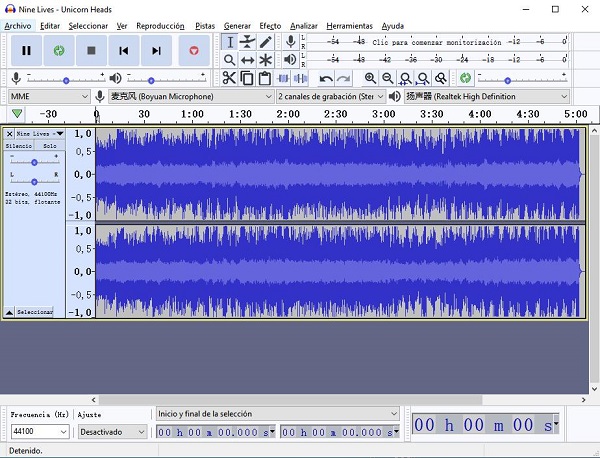
Los pasos para quitar el ruido de audio en Audacity
Paso 1. Obtener perfil o muestra de ruido de fondo
Al entrar en Audacity, lo primero que debes hacer es ir al menú de archivo, e importar el sonido objeto de reducción de ruido, el cual inmediatamente a parecerá en la interfaz de la herramienta, pudiendo ser escuchado a través de la opción “play”.
Seguidamente, el proceso de eliminación de ruido de fondo comienza formalmente con la obtención del llamado “perfil de ruido”, es decir, identificar en la grabación que se quiere depurar, el espacio de ruido de fondo en cuestión. Normalmente, la mayoría de las grabaciones tienen una pausa inicial de silencio antes del audio propio de la referida grabación, o al finalizar esta. Pues bien, en el panel de Audacity, se identifica el sonido ambiente que se quiere eliminar, seleccionando el mismo al menos 2 segundos. Esto hará que Audacity tome nota del ruido de fondo y lo guarde temporalmente. Se trata de hacerle entender al programa qué es lo que se considera ruido de fondo y que otro sonido no lo es. Después selecciona toda la grabación para aplicar la reducción a todo tu sonido.
En todo caso, esta fase de selección se facilita haciendo uso de los controles de reproducción de la ubicados en la parte superior de la interfaz.
Paso 2. Aplicar efecto de reducción de ruido de fondo
Identificado por el software el ruido de fondo, nos ubicamos en la barra ubicada en la parte superior del panel y precisamos la opción “efecto”, y seguidamente a aparece la alternativa “reducción de ruido”, la cual al oprimirse ejecuta la referida reducción. Seguidamente se selecciona toda la pista para hacer la reducción total.
En este paso 2, cuando se muestra la opción de elegir el porcentaje de reducción, debe considerarse que cada caso es diferente ya que depende de la naturaleza del ruido y la calidad del audio, pero unos parámetros de reducción de ruido de 20 dB, un ajuste de sensibilidad medio, y un tiempo de ataque o decaimiento en un nivel muy bajo o nulo suelen ser un ajuste adecuado.
A todo evento, es conveniente advertir que cualquier exceso en estos parámetros puede ocasionar que Audacity ejecute una cancelación del ruido ambiente no acorde y se pierda calidad en el audio. Posteriormente, es posible obtener una vista previa de la grabación con la reducción planteada. Cuando finalices, debes hacer clic en “aceptar” y los ajustes se aplicarán a la pista de audio.
Paso 3. Guardar y Exportar
Finalizado el trabajo, ya puedes guardar la nueva pista libre de ruido de fondo, lo que se puede hacer desde el menú “archivo” donde encontrarás la opción “exportar”.
Despliega las posibilidades allí previstas y elige alguna de las opciones. Si quieres guardarlo en MP3, es posible utilizar previa instalación las bibliotecas de Lame MP3 que la propia Audacity te proporciona. Después de eso, podrás guardar tu pista de audio en los formatos que allí se presentan.
Otras funciones para mejorar audios en Audacity
Este versátil programa ofrece una variedad de posibilidades para una experiencia de sonido completa, mejorando suficientemente todo tipo de pista de audio. Entre los más básicos e interesantes tenemos:
- Mejorar graves. Luego de seleccionar toda la pista, hay que oprimir la opción “efecto/ecualización/seleccionar curva/bass boost/aceptar”, todo lo cual mejorará las voces fundamentalmente masculinas, porque si se usa en las femeninas podría alterarlas drásticamente.
- Mejorar agudos. Para dichas voces femeninas es recomendable ajustar los agudos. En ese caso, se aplica el mismo procedimiento señalado en el numeral anterior, solo que después de llegar a “seleccionar curva”, se escoge la opción “Treble boost”.
- Eliminar los picos de audio. Los cuales se presentan en momentos en que se habla muy fuerte. Ello es posible, utilizando la opción “efecto/limitador/límite de fuente/límite fuerte/aceptar.
- Aumento del volumen del audio. Para optimizar el volumen de nuestro audio, se debe recurrir a “efecto/normalizador/aceptar”. Esto lo que hace es subir el volumen de la onda del audio sin sobrepasar los picos.
Conclusión
Definitivamente, son muchas las funciones que ofrece Audacity, cuyas ventajas fundamentales comienzan por el hecho de ser absolutamente gratuito y descargable, además de poder ser utilizado tanto en Windows como en iOS.
En ese marco, tomando en cuenta que el ruido de fondo puede ser una verdadera molestia a la hora de grabar, la posibilidad de eliminarlo fácilmente con la ayuda de una función sencilla dentro del mismo programa, es realmente importante.
Para reducir ruido de fondo en Audacity, es necesario seguir al pie de la letra cada una de las indicaciones que te hemos dado, y usar continuamente la opción “play” para ir verificando cada uno de los ajustes efectuados. Recuerda que a nadie le interesa escuchar en todo audio, cualquier otro sonido que altere la recepción del mensaje.
Nunca estará demás, tomar algunas medidas previas a cada grabación, como evitar la presencia de ruidos alternos provocados por todo tipo de máquinas y equipos análogos.
Dicho esto, esperamos que estas sencillas recomendaciones te ayuden en tu actividad de grabación, logrando los mejores resultados.
Preguntas frecuentes sobre quitar el ruido de audio
1.¿Hay formas para reducir ruido cuando hacer videollamadas?
Sí, ios 15 va a actualizar una nueva función para bloquear el sonido ambiente, así que cuando haces llamadas o videollamadas, el micrófono va a destacar tu voz, y apenas hay ruido.
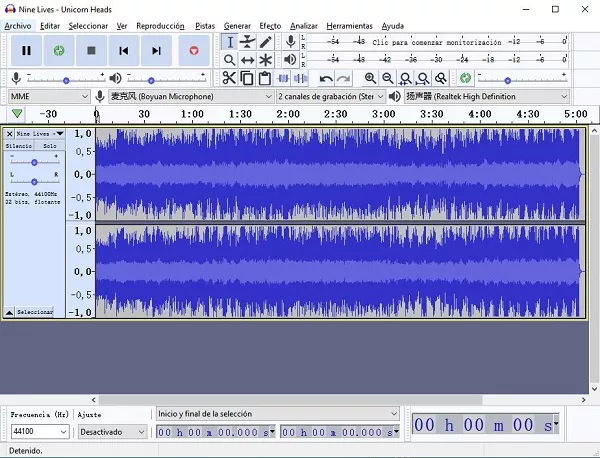




Únete a la discusión y comparta tu voz aquí
Deja un comentario
Crea tu reseña para los artículos de HitPaw